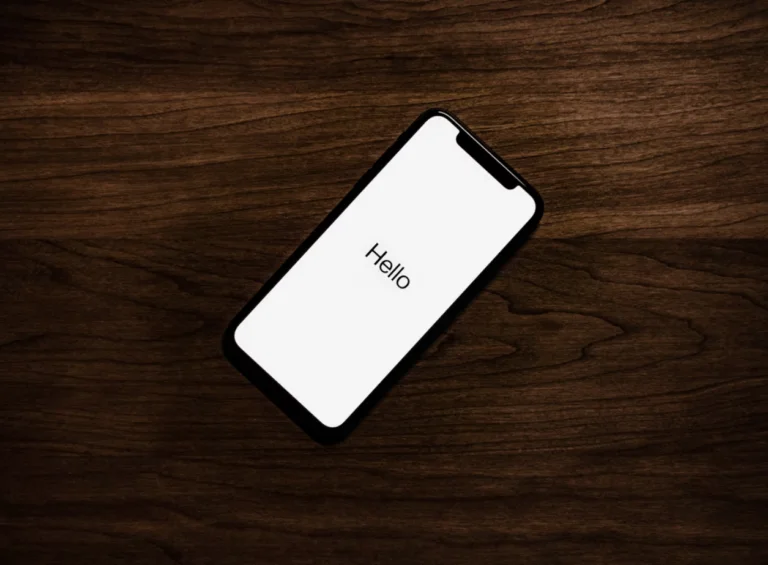Smartphones werden von Jahr zu Jahr immer ausgefeilter. Sie haben wahrscheinlich schon bemerkt, dass es auf Smartphones immer mindestens zwei Möglichkeiten gibt, die gleiche Sache zu tun, und oft sogar mehr. Es gibt zum Beispiel mehrere Möglichkeiten, Apps oder zwischengespeicherte Daten zu löschen, mehrere Möglichkeiten, das Telefon zurückzusetzen und so weiter. Das liegt daran, dass Smartphones aufgrund ihrer Komplexität anfällig für Hardwareprobleme und Softwarefehler sind. Das kann es unmöglich machen, einfache Dinge zu tun. Für solche Situationen bieten das iPhone und alle anderen Smartphones, die in den letzten Jahren auf den Markt gekommen sind, verschiedene Möglichkeiten, um dieselbe Aktion auszuführen.
iPhone ohne Einschaltknopf ausschalten
Ein häufiges Problem bei iPhones ist zum Beispiel, dass der Einschaltknopf klemmt oder ganz ausfällt. In diesem Fall können Sie Ihr iPhone nur mit Hilfe eines speziellen Dienstprogramms ausschalten oder wenn es einfach keinen Strom mehr hat. Zum Glück ist es nicht schwer, einen beschädigten Einschaltknopf zu umgehen, um das iPhone aus- und einzuschalten.
In diesem Artikel erklären wir Ihnen, wie Sie Ihr iPhone ohne Einschaltknopf auf verschiedene Arten ausschalten können.
So aktivieren Sie AssistiveTouch auf älteren iPhones
Dies ist eine sehr flexible Funktion, mit der Sie Ihr iPhone ganz einfach nutzen können. Wenn sie aktiviert ist, können Sie das Telefon ausschalten, wenn der Netzschalter klemmt oder nicht mehr reagiert.
Wenn Sie AssistiveTouch auf Ihrem iPhone aktivieren möchten, müssen Sie die Schritte befolgen, die im folgenden Abschnitt beschrieben werden:
- Öffnen Sie zunächst „Einstellungen“ und navigieren Sie dann zu „Allgemein„;
- Danach sollten Sie „Zugänglichkeit“ wählen;

- Um den Vorgang abzuschließen, müssen Sie „AssistiveTouch“ finden und aktivieren.
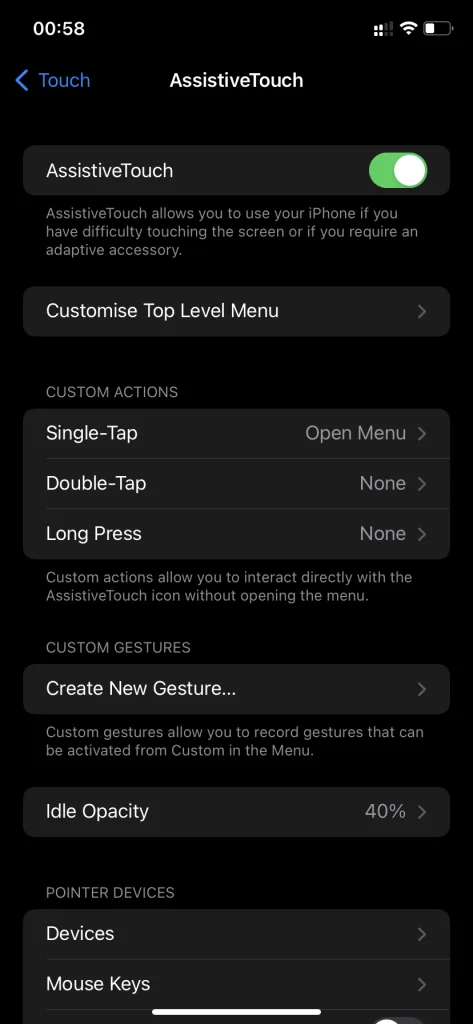
Damit haben Sie eine Möglichkeit, Ihr iPhone auszuschalten, ohne den Netzschalter zu betätigen. Sie können den Schieberegler „Ausschalten“ oben auf dem Bildschirm öffnen, um das Ausschalten einzuleiten. Außerdem können Sie damit den Bildschirm sperren, ihn drehen, die Lautstärke einstellen und vieles mehr. Im Grunde genommen können Sie damit die Funktionen des Telefons auslösen, ohne physische Tasten drücken zu müssen.
Ausschalten eines iPhone mit AssistiveTouch
Wenn Sie Ihr iPhone mit Hilfe von AssistiveTouch ausschalten möchten, müssen Sie die Anweisungen befolgen, die im folgenden Abschnitt aufgeführt sind:
- Zunächst sollten Sie nach dem Kreis suchen, der sich irgendwo auf Ihrem Bildschirm befindet. Er kann unscharf oder transparent sein;
- Danach sollten Sie auf diesen Kreis tippen. Ab dann wird das neue Menü angezeigt
- Wählen Sie dann die Option „Gerät“;
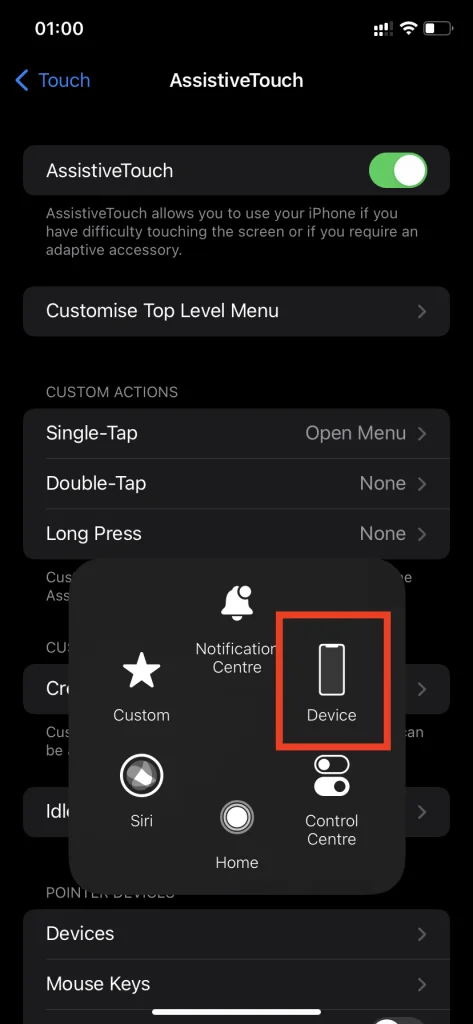
- Um den Vorgang abzuschließen, wählen Sie die Option „Bildschirm sperren“ und halten Sie sie dann einige Sekunden lang gedrückt.
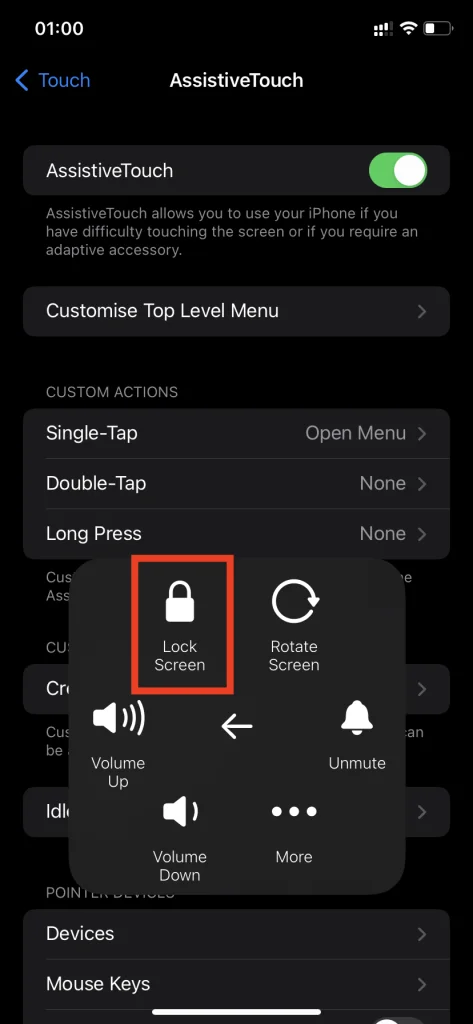
Sobald Sie diese Schritte abgeschlossen haben, wird über die Schaltfläche „Bildschirm sperren“ der Schieberegler „Ausschalten“ am oberen Bildschirmrand angezeigt.
So schalten Sie ein iPhone X und neuere Modelle ohne Einschaltknopf aus
In den neuen Versionen von iOS, haben Sie nicht die Möglichkeit, die „AssistiveTouch“ Option zu verwenden. Aber wenn Sie immer noch Ihr iPhone X oder neuer ohne Einschaltknopf ausschalten möchten, müssen Sie die Anweisungen befolgen, die im Abschnitt unten angezeigt werden würden:
- Öffnen Sie zunächst „Einstellungen“ und navigieren Sie dann zu „Allgemein„;
- Danach sollten Sie nach unten scrollen und dann „Herunterfahren“ wählen;
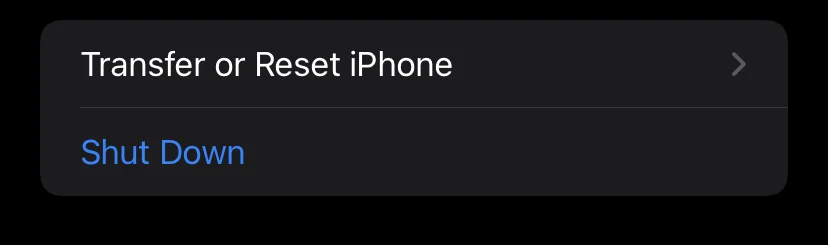
- Seitdem wird der Schieberegler „Ausschalten“ angezeigt. Um den Vorgang abzuschließen, sollten Sie ihn schieben, um Ihr iPhone auszuschalten.
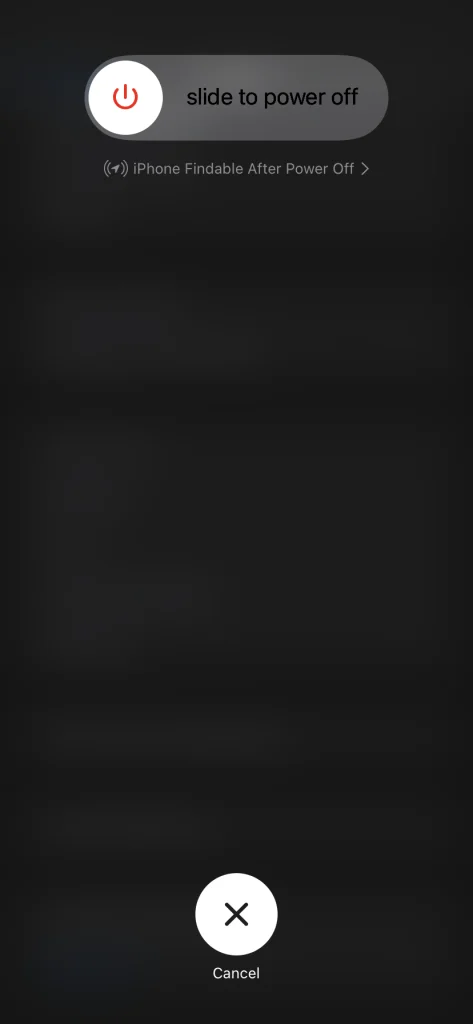
Wiedereinschalten eines iPhone
Wenn Sie Ihr iPhone wieder einschalten möchten, können Sie versuchen, Ihr Smartphone an Ihren Laptop oder Computer anzuschließen. Das Gerät schaltet sich ein, wenn es zu laden beginnt. Wenn Sie nur ein Wandladegerät verwenden, funktioniert dies möglicherweise nicht.
Wie du also siehst, ist es nichts Außergewöhnliches, dein iPhone ohne Einschaltknopf auszuschalten. Es gibt mehrere Methoden, die für diejenigen Benutzer nützlich sind, die Probleme mit dem Einschaltknopf haben, z. B. wenn er kaputt ist oder aus anderen Gründen nicht funktioniert. Alles in allem hat Apple Lösungen für diese Fälle bereitgestellt.